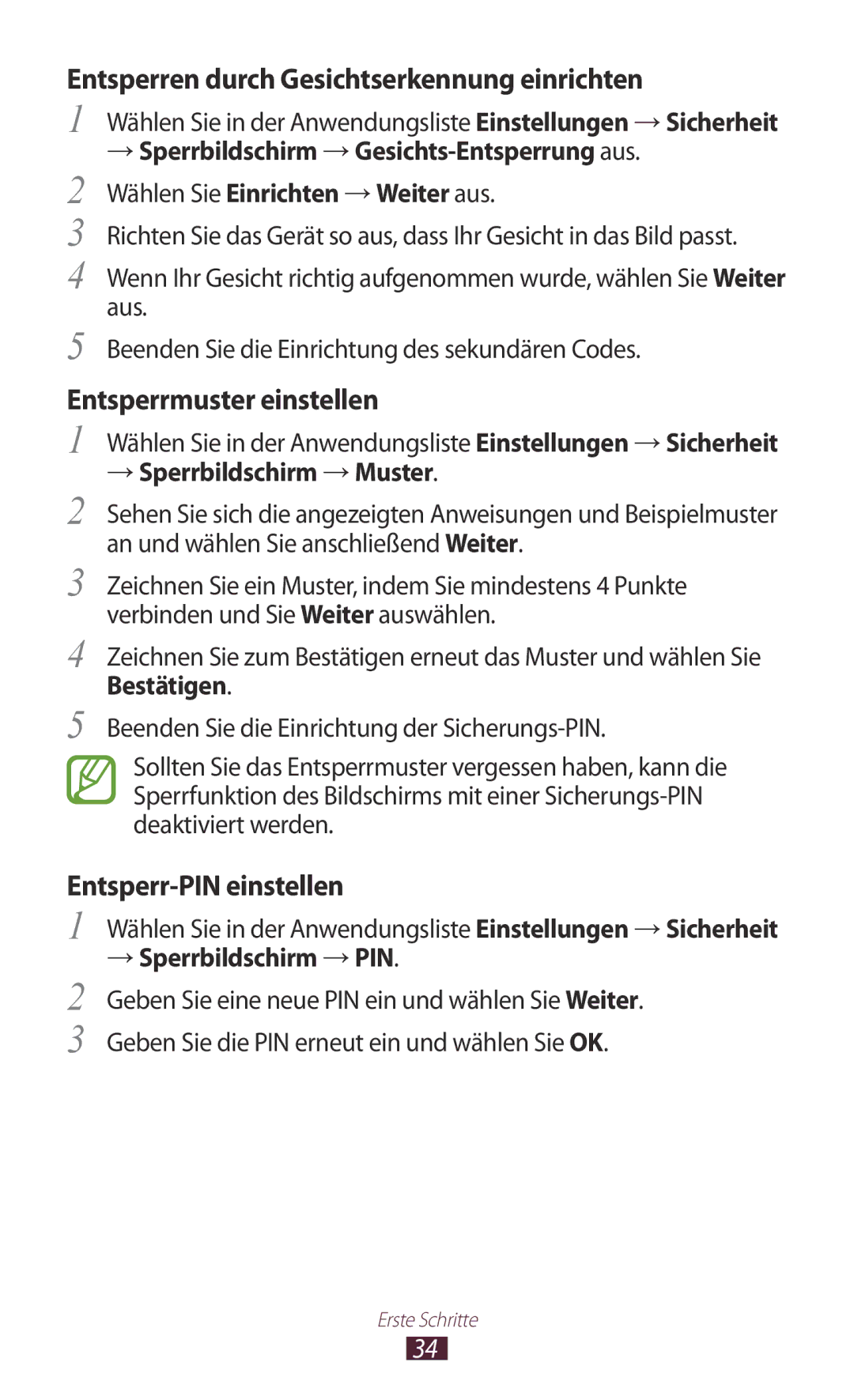Entsperren durch Gesichtserkennung einrichten
1 Wählen Sie in der Anwendungsliste Einstellungen → Sicherheit
→Sperrbildschirm →
2
3
4
5
Wählen Sie Einrichten → Weiter aus.
Richten Sie das Gerät so aus, dass Ihr Gesicht in das Bild passt.
Wenn Ihr Gesicht richtig aufgenommen wurde, wählen Sie Weiter aus.
Beenden Sie die Einrichtung des sekundären Codes.
Entsperrmuster einstellen
1 Wählen Sie in der Anwendungsliste Einstellungen → Sicherheit
→Sperrbildschirm → Muster.
2
3
4
5
Sehen Sie sich die angezeigten Anweisungen und Beispielmuster an und wählen Sie anschließend Weiter.
Zeichnen Sie ein Muster, indem Sie mindestens 4 Punkte verbinden und Sie Weiter auswählen.
Zeichnen Sie zum Bestätigen erneut das Muster und wählen Sie Bestätigen.
Beenden Sie die Einrichtung der
Sollten Sie das Entsperrmuster vergessen haben, kann die Sperrfunktion des Bildschirms mit einer
Entsperr-PIN einstellen
1 Wählen Sie in der Anwendungsliste Einstellungen → Sicherheit
→Sperrbildschirm → PIN.
2
3
Geben Sie eine neue PIN ein und wählen Sie Weiter. Geben Sie die PIN erneut ein und wählen Sie OK.
Erste Schritte
34